oppo怎么备份?
是关于OPPO手机备份方法的详细介绍,涵盖多种方式及具体操作步骤,帮助用户根据需求选择合适的方案:
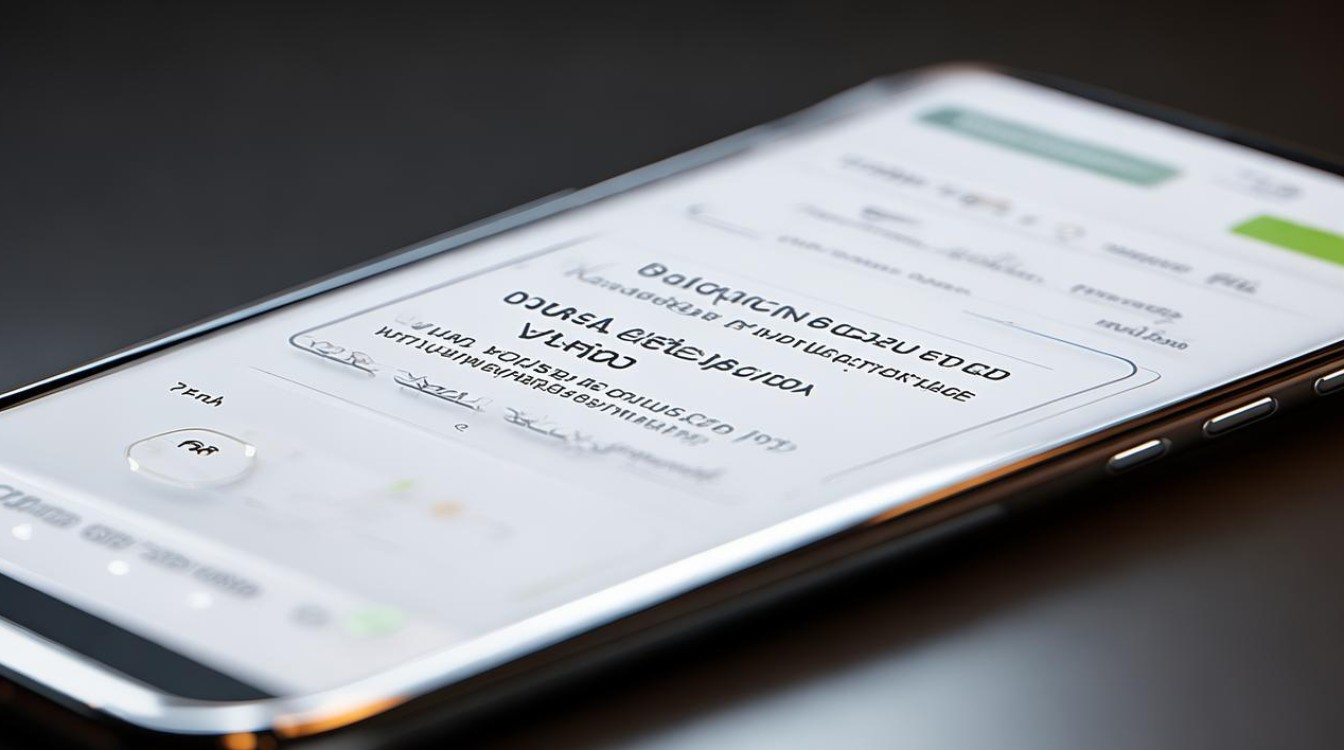
使用OPPO云服务进行备份
这是官方推荐的高效方式,支持整机或选择性备份关键数据类型,以下是详细步骤: | 操作流程 | 说明 | |-----------------------------|--------------------------------------------------------------------------| | 1. 进入设置菜单 | 打开手机【设置】→找到并点击【云服务】选项; | | 2. 登录/注册OPPO账号 | 确保已绑定有效账户(若无需先完成注册); | | 3. 开启自动同步功能 | 在“云备份”页面勾选需要备份的内容(如联系人、短信、照片、视频等); | | 4. 执行即时备份 | 点击【立即备份】按钮,系统会自动将所选数据上传至云端服务器; | | 5. 设置定期自动备份 | 可配置为仅在连接WiFi且充电时触发,节省流量并减少对日常使用的影响。 | 此方法的优势在于跨设备兼容性强,即使更换新机也能快速恢复历史记录,通过网页端登录OPPO云平台还能随时管理存储空间和查看进度。
通过“备份与恢复”应用本地存档
适用于希望将文件保存在物理介质中的用户,例如SD卡或内部存储空间:
- 启动工具:从桌面找到并打开预装的【备份与恢复】应用程序;
- 配置路径:进入设置界面指定目标位置(推荐使用大容量存储卡以避免占用过多机身内存);
- 创建新任务:点击【新建备份】后逐项勾选需保留的信息类别;
- 开始传输:确认无误后点击【开始备份】等待进度条走完即可完成操作。 该模式特别适合暂时没有网络的环境,但需要注意定期转移生成的压缩包以防止意外丢失。
USB线缆连接电脑手动拷贝
适合习惯传统方式的用户群体,尤其是需要精细化控制文件结构的场景:
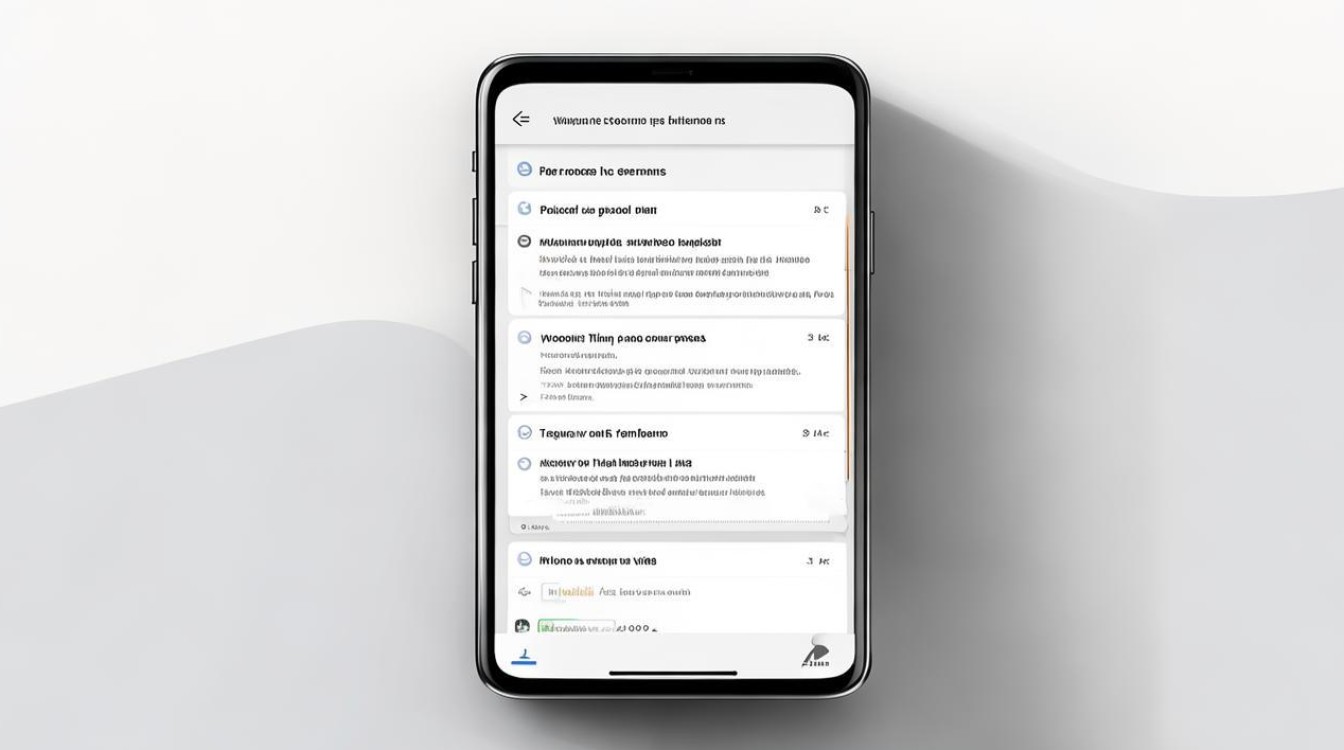
- 物理链接建立:使用原装数据线将手机与计算机相连;
- 授权访问权限:当弹出提示框询问是否允许文件传输时选择同意;
- 定位存储目录:打开我的电脑中的移动设备图标,浏览各个文件夹结构;
- 选择性复制粘贴:手动选取重要文档、媒体素材等内容拖拽到指定目录下保存。 建议搭配资源管理器按日期排序的功能整理归档,便于后续检索调用。
借助第三方云盘扩展可能性
除了自有生态外,还可以利用主流跨平台服务实现多端协同:
Google Drive示例流程:
- 安装客户端:前往应用商店下载安装最新版Google Drive;
- 账户登录验证:输入已有账号信息完成身份认证;
- 调整备份策略:进入设置→备份→选择偏好的数据源及频率;
- 启动同步进程:按照向导指示逐步完成初次上传配置。 同理也适用于Dropbox、OneDrive等其他知名服务商的产品,这种方式的优势在于不受单一品牌限制,方便与其他智能终端共享资源。
特定类型数据的专项处理方案
针对某些特殊应用场景提供定制化解决方案:
- 联系人导出:可通过SIM卡插槽写入VCF格式名片簿,或者利用云服务的通讯录同步特性保持更新;
- 短信留存:支持转换为CSV表格文档以便长期保存分析;
- 社交软件资料保全:例如微信可通过内置的功能模块导出聊天记录到电脑端存档。
注意事项汇总表
| 风险因素 | 应对措施 |
|---|---|
| 网络稳定性影响速度 | 优先选用高速宽带环境下行传输 |
| 存储空间不足导致失败 | 定期清理冗余文件并为重要资料预留充足余量 |
| 隐私泄露隐患 | 加密敏感文档后再上传至公共网盘 |
| 版本兼容性问题 | 更新应用程序至最新版本以确保协议匹配 |
相关问答FAQs
Q1: 如果忘记OPPO账号密码怎么办?还能继续备份吗?
A1: 若遗忘密码可通过官网找回功能重置凭证,期间临时改用USB本地备份或第三方工具过渡,建议尽快完成账户解锁以保证云服务的正常使用。
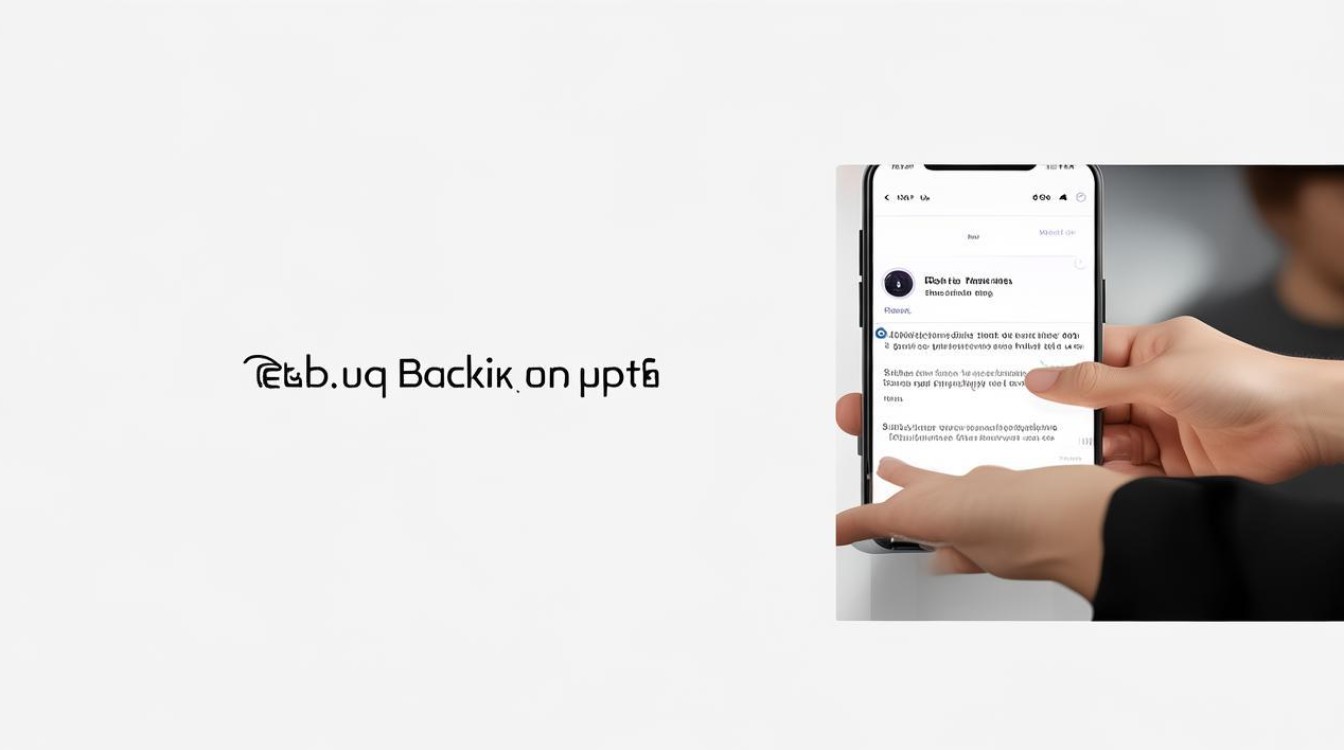
Q2: 使用第三方软件备份安全吗?如何判断其可靠性?
A2: 应优先选择官方认证的合作厂商开发的应用程序,避免下载来源不明的软件,同时注意查看用户评价及权限要求清单,确保不会过度索取无关权限,对于极高机密性的文件,最好采用加密压缩后再上传的策略增强防护等级。
OPPO提供了多样化的备份途径供用户灵活选择,无论是追求便捷的云端方案、稳定的本地存储还是扩展性强的第三方整合,都能找到适合自己的解决方案,关键在于根据自身的使用习惯和安全需求做出合理规划,并坚持定期执行备份计划以降低数据丢失
版权声明:本文由环云手机汇 - 聚焦全球新机与行业动态!发布,如需转载请注明出处。


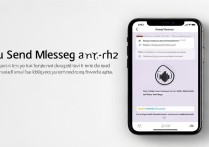
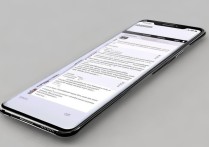


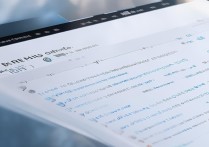





 冀ICP备2021017634号-5
冀ICP备2021017634号-5
 冀公网安备13062802000102号
冀公网安备13062802000102号